Premiere Elements 11のテキストの編集
【Premiere Elements 11テキストの挿入】で挿入したテキストの編集方法について説明をしていきます。
- Premiere Elements 11目次
1編集を行うテキストの選択
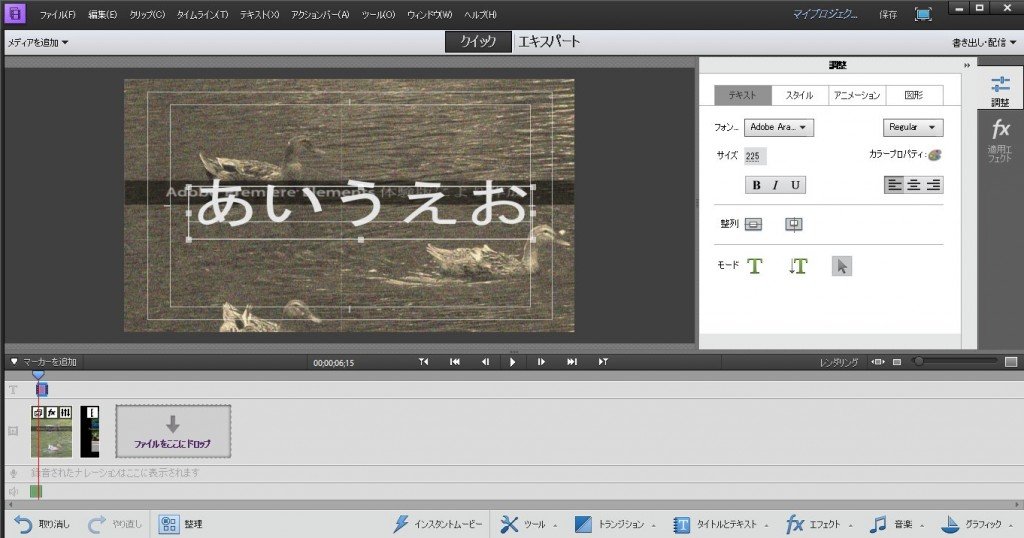
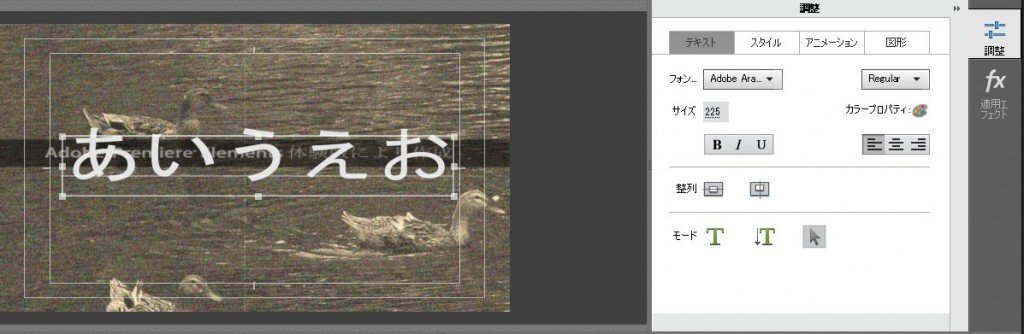
【Premiere Elements 11テキストの挿入】で挿入をしたテキストの編集を行います。テキストの挿入方法がわからない方はまずは【Premiere Elements 11テキストの挿入】をご確認ください。
2テキストサイズの変更
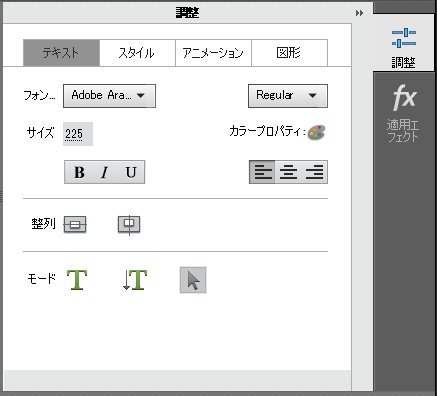
調整パネルの「サイズ」と書かれている部分を変更します。いまは数値が「225」となっていますので、ここを変更してみます。
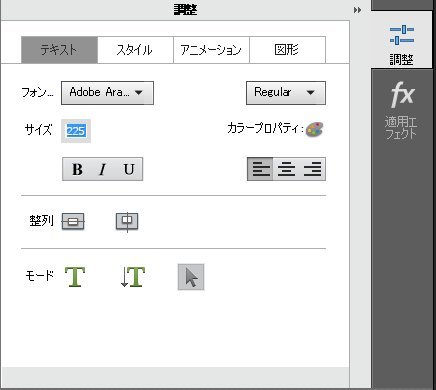
サイズの横の数値をクリックするとアクティブな状態になります。ここで好きなサイズの数値を選択してください。
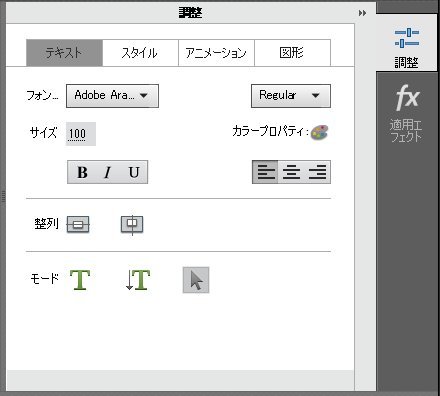
今回は「100」と入力をしてみました。テキストサイズの違いを確認してみましょう。
テキストサイズ変更前>
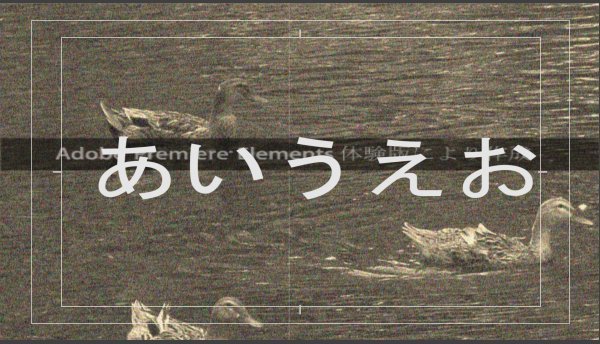
テキストサイズ変更後>
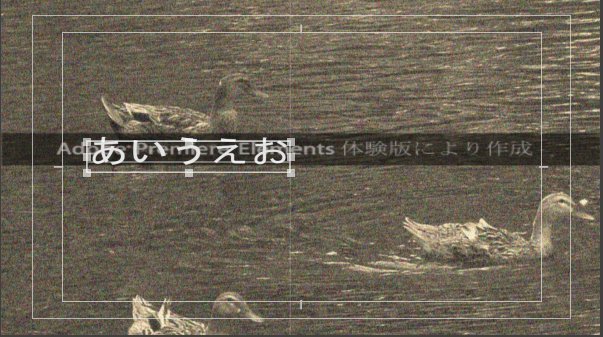
このようにサイズが変更されました。
3別の変更方法
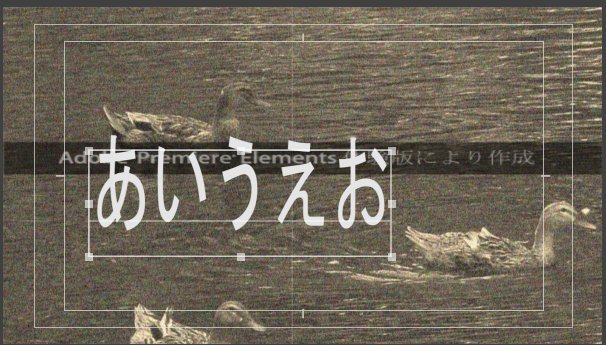
プレビューウィンドウのテキストの枠線にある「□」をドラッグアンドドロップすることで視覚的にテキストサイズの変更が可能になっています。数値ではなく感覚で変更をしたい場合はこちらの方法で変更をしてみてください。
4テキストカラーの変更
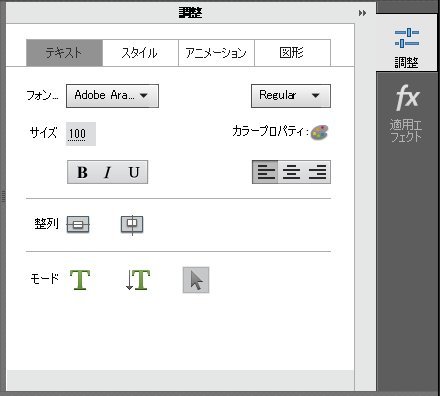
調整パネルの「カラープロパティ」をクリックします。
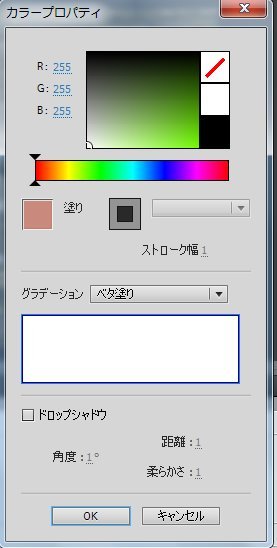
カラープロパティのパネルが表示されます。ここでテキストカラーの変更が可能です。
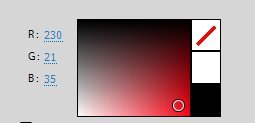
上の画像の「○」を動かすことによってカラーの変更が可能です。自分の好きなカラーに変更をしてみてください。今回は白から赤に変更をしてみました。
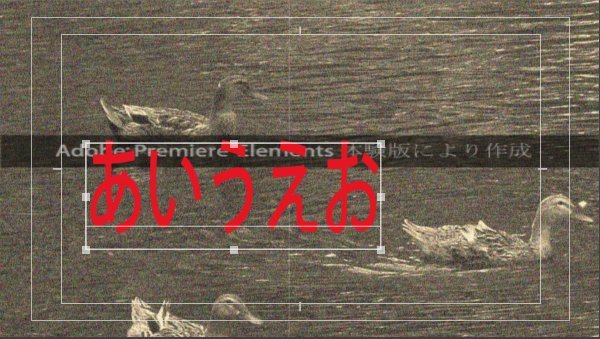
変更が反映され、白だったテキストが赤に変更されました。
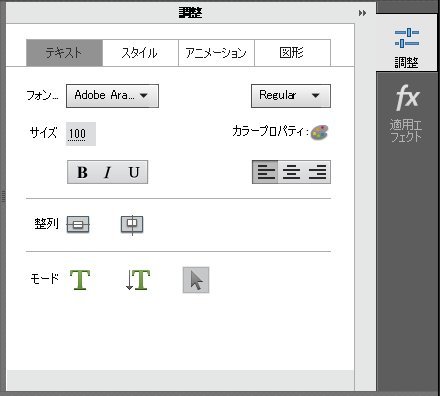
調整パネルでは、カラーやサイズだけではなくフォントや太文字などの編集も可能です。マイクロソフトのWordやExcelと近いかたちで変更ができるのでイメージしやすいと思います。テキストをアニメーションさせることもできるので試してみてはどうでしょうか。以上でPremiere Elements 11テキストの編集は終了になります。
ここまでの説明でPremiere Elements 11の基本的な動画製作方法は終了になります。紹介しきれていない様々な機能があるので実際に動画制作を行いながら覚えていってください。次はPremiere Elements 11のインスタントムービーについて説明をしていきます。
- Premiere Elements 11目次
-
- Premiere Elements 11の特徴
- Premiere Elements 11のインストール方法
- Premiere Elements 11の起動&新規プロジェクト作成
- Premiere Elements 11のプロジェクトの保存と開き方
- Premiere Elements 11の基本画面
- Premiere Elements 11に画像を取り込む方法
- Premiere Elements 11に映像を取り込む方法
- Premiere Elements 11に音声を取り込む方法
- Premiere Elements 11のタイムラインへの並べ方
- Premiere Elements 11の素材の長さを調整する方法
- Premiere Elements 11の素材サイズの変更方法
- Premiere Elements 11の素材へのエフェクトの追加
- Premiere Elements 11のエフェクトの調整
- Premiere Elements 11の各データの繋ぎ目調整
- Premiere Elements 11テキストの挿入
- Premiere Elements 11テキストの編集
- Premiere Elements 11のインスタントムービー機能
- Premiere Elements 11のムービー保存方法
- Premiere Elements 11のDVDへの保存方法
- Premiere Elements 11のWEBへのアップロード方法
他の動画制作ソフトの使い方


After Effects CS6
映像のデジタル合成やアニメーションなどを行うことが出来るソフトになっており、この分野では代表的なソフトになっています。


EDIUS Neo 3
ここでは「アマチュア向け」として紹介をしていますが、その機能性は非常に高く家庭用としては最高峰と呼び声が高い製品です。


EDIUS Pro 6.5
「EDIUS Proシリーズ」は文字通りプロフェッショナル用に製作された動画編集ソフトとなっています。


Premiere Pro CS6
ここでは「Premiere Pro CS6」をプロ向けソフト、「Premiere Elements 11」をアマチュア向けソフトとして紹介しています。


Windows Live ムービーメーカー
マイクロソフト社が開発した動画編集ソフトであり、Windowsのパソコンであれば基本的にデフォルトで入っているソフトとなっています。


動画編集ソフトの歴史
ここでは、「動画編集ソフトの歴史」と題して、動画編集ソフトの成り立ちについて順を追って説明をしていきたいと思います。
映像・動画制作をご検討のお客さま
映像・動画制作の目的は、お客さまによって違います。
お客さま一人一人の目的やお悩みに対して的確で柔軟なご対応ができるのは、
完全内製化体制で実績を積んできたボーダーレスならでは。
映像・動画に関するご相談は、対応力と制作技術に自信を持つボーダーレスにお任せください。
ご相談や無料お見積りのご依頼は、電話またはメールからお気軽にどうぞ。





























